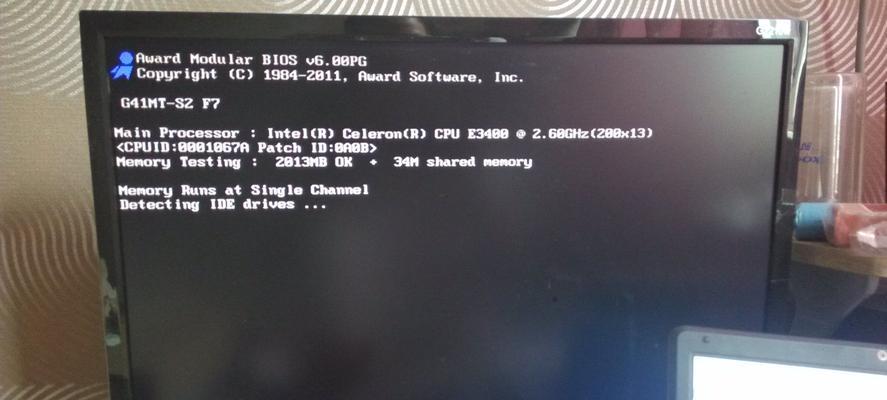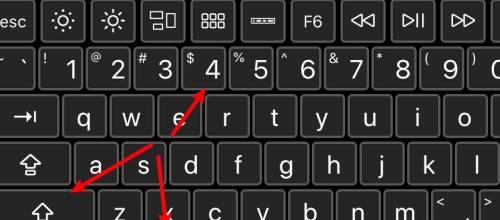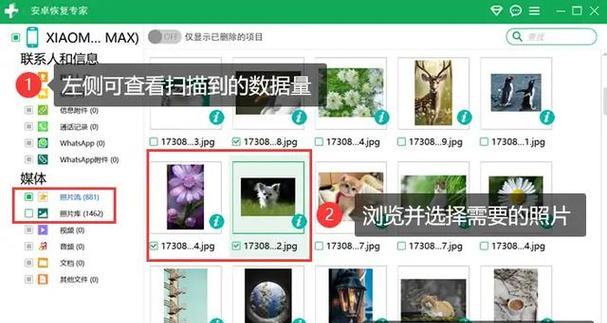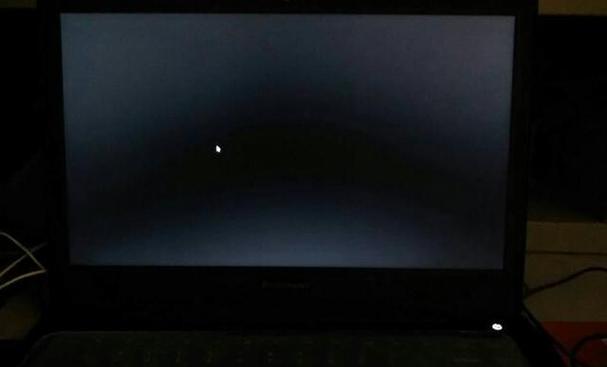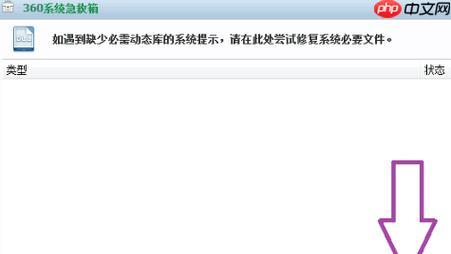在使用宏基笔记本过程中,难免会遇到系统崩溃、病毒感染等问题,此时重装系统成为解决问题的有效手段。但是,许多用户对于如何进入重装系统界面以及具体的操作流程存在一定的困惑。本文将为您详细介绍宏基笔记本重装系统的步骤和注意事项,帮助您轻松解决各类问题。

进入BIOS设置界面
打开或重启宏基笔记本,在开机过程中按下“F2”键(不同型号可能不同),进入BIOS设置界面。在此界面中,可以对笔记本进行各种硬件设置和配置。
选择启动项
在BIOS设置界面中,找到“Boot”或“启动”选项,并进入该界面。在这里,您可以选择笔记本启动时使用的设备,包括硬盘、USB设备等。

调整启动顺序
在启动选项界面中,找到“BootPriority”或“启动顺序”选项。通过调整启动顺序,确保笔记本首先从安装系统的设备(如光驱或USB)启动。
保存并退出BIOS设置
完成上述设置后,按下“F10”键保存设置并退出BIOS界面。笔记本将重新启动,并根据您的设置选择相应的启动设备。
进入系统安装界面
当笔记本重新启动后,会自动加载系统安装介质(如光盘或USB)。根据提示,选择相应的语言、时区和键盘布局。

点击“安装”按钮
在系统安装界面中,点击“安装”按钮开始安装过程。请注意,在此之前,建议备份重要的文件和数据,以免丢失。
选择安装类型
在安装过程中,系统将提示选择安装类型。常见的有“新建分区并安装”、“覆盖原有系统”等选项。根据个人需求选择相应的安装类型。
格式化硬盘
根据系统提示,选择需要安装系统的硬盘,并进行格式化操作。请注意,此操作将删除硬盘上的所有数据,请确保已备份重要文件。
系统文件复制
在格式化完成后,系统将开始复制安装文件至硬盘。此过程可能需要一段时间,请耐心等待。
系统配置
安装文件复制完成后,系统将进行一系列的配置操作,包括设置管理员账户、选择网络连接方式等。
自动重启
当系统配置完成后,笔记本将自动重启。此时,请拔出光盘或USB设备,以免重新进入安装界面。
设置个人偏好
笔记本重启后,按照系统提示设置个人偏好,如桌面背景、用户名等。完成后,即可进入全新的系统界面。
驱动程序安装
根据需要,安装相应的硬件驱动程序以确保笔记本的正常运行。可以从官方网站或随机附带的驱动光盘中获取最新驱动。
安装常用软件
为了满足个人需求,安装常用软件是必不可少的一步。例如,办公软件、浏览器等。请注意,下载软件时要选择可信的来源。
通过本文的指南,您应该已经掌握了宏基笔记本重装系统的关键步骤。在进行重装系统之前,请确保备份重要数据,避免数据丢失。希望本文能够帮助您顺利解决笔记本的各类问题,并提升使用体验。
重装系统是维护宏基笔记本性能和解决问题的有效手段,通过进入BIOS设置界面、调整启动顺序、安装系统等一系列步骤,您可以轻松完成笔记本的重装系统操作。在此过程中,请注意备份重要数据以及选择可靠的驱动和软件来源,以确保系统的正常运行。祝您使用愉快!